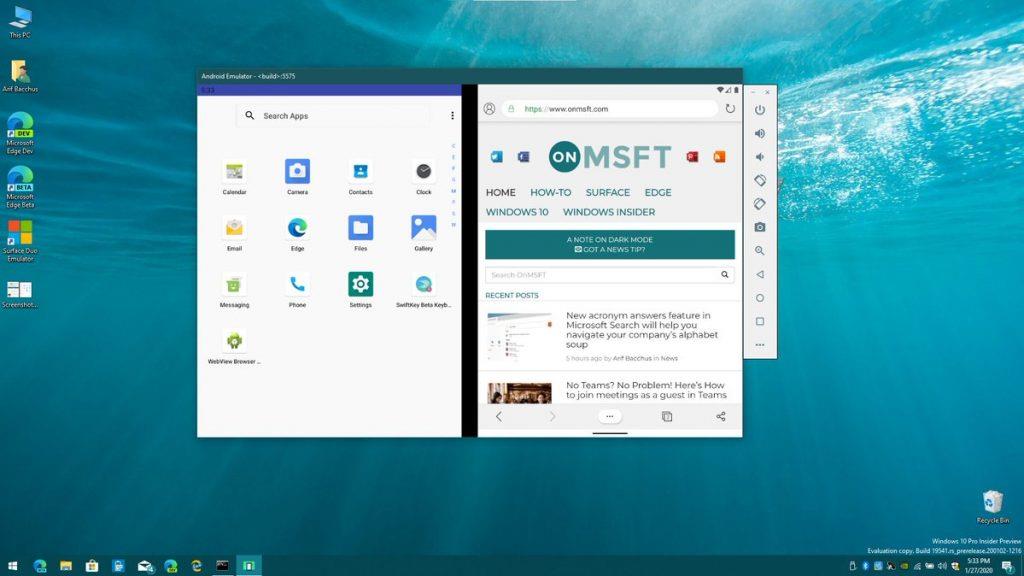Microsofts smartphone med dubbla skärmar, Surface Duo, kommer inte att släppas på minst 11 månader till, men om du är exalterad över det kan du simulera Surface Duo-upplevelsen direkt på din egen dator. Detta kan uppnås med Surface Duo SDK som nyligen släppts av Microsoft (och nu för Mac).
Denna SDK är avsedd för utvecklare att koda och demonstrera sina appar på en simulerad Surface Duo, men alla med goda kunskaper om Windows är fria att prova det på egen hand också – oavsett om de är en utvecklare eller inte.
I den här guiden visar vi dig hur du kan prova Surface Duo SDK och skaffa en Surface Duo-emulator på din Windows 10-dator för att få en smak av Microsofts Android-upplevelse med dubbla skärmar. Men varnas, detta är en mycket teknisk process.
Några förutsättningar
Innan du sätter igång finns det några förutsättningar du måste ta del av. Du måste ladda ner några utvecklarprogram till din Windows 10-dator och du måste se till att några inställningsalternativ är aktiverade.
Innan du installerar behöver du också ungefär 15-20 GB ledigt utrymme på din dator, bara för säkerhets skull. Var dessutom medveten om att Surface Duo-emulatorn är mycket buggig och inte stöder Google Play Store, så din upplevelse kommer att vara mycket begränsad till de få vanliga apparna och att testa användargränssnittet. Här är en checklista för dig.
- Se till att Hyper V, Hyper V Management Tools, Hyper V Platform, Virtual Machine Platform och Windows Hypervisor Platform är markerade under Aktiverade eller inaktiverade Windows-funktioner sektion. Du hittar detta genom att söka efter Slår på eller av egenskaper i Windows från startmenyn.
- Se till att din dator har minst 4 GB RAM, även om 8 GB rekommenderas.
- Se till att hårdvaruvirtualisering är aktiverad i ditt system-BIOS.
- Installera den senaste versionen av Android Studio, tillgänglig från Google här.Du måste också använda SDK-hanteraren i Android Studio för att se till att alla Android-emuleringsverktyg är installerade.
- Ladda ner installation Visual Studio Community 2019 och se till att alla Android-utvecklarverktyg är installerade.
- Ladda ner Surface Duo-emulatorn från Microsoft
Steg 1: Installera Android Studio
Om du redan har aktiverat Windows-funktionerna ovan och har stöd för hårdvaruvirtualisering på din PC, är du redo att köra. Du kan gå till Googles webbplats och ladda ner Android Studio. Det är en 719MB fil, så du måste ha tålamod. När du är klar, dubbelklicka för att köra den och ha tålamod medan den installeras. Du behöver cirka 2,3 GB ledigt utrymme på din dator för filerna eftersom saker extraheras under installationen. Detta steg är mycket viktigt, eftersom Android Studio har de underliggande Android-filerna för Surface Duo-emulatorn. Om du hoppar över detta steg kommer emulatorn INTE att fungera.
Efter installationen blir du ombedd att importera Android Studio-inställningar. Hoppa över detta och välj att Importera inte inställningar. Du kan sedan välja Standard och fortsätt. Du får välja ett tema och sedan ser du en lista över SDK-komponenter. Fortsätt att klicka på den blå Nästa knappen och sedan Avsluta. Du måste vänta medan de nödvändiga SDK-verktygen installeras. Det blir ungefär 500 MB extra filer som måste laddas ner och installeras. När du är klar klickar du Avsluta.
När det är gjort kommer du att kunna öppna Android Studio. Klick Starta ett nytt Android Studio-projekt. Plocka Lägg till ingen aktivitet. När projektet har laddats, gå upp till Arkiv-menyn och välj inställningar. Då vill du klicka Systeminställningar i sidofältet och klicka Android SDK. Se till att Android 10 är markerat på listan och att det står Installerad. Och kontrollera att Intel x86 Emulator Accelerator är installerad under SDK-verktyg. Du vill också se till att allt är aktiverat under SDK Update Sites. Om inte, klicka på de respekterade rutorna och klicka OK att installera.När du har verifierat den kan du stänga Android Studio.
Steg 2: Installera Visual Studio 2019
Nu när du har installerat Android Studio är det andra steget att installera Visual Studio 2019. Detta är ännu en gratis nedladdning om du väljer Community 2019-utgåvan från nedladdningssidan. När .exe har laddats ner dubbelklickar du för att starta den. Installationsprogrammet hämtar sedan filer, det är ungefär en första nedladdning på 71MB.
När den första nedladdningen är klar kommer installationsprogrammet att starta Visual Studio 2019. Rulla ner i listan med arbetsbelastningar och välj Mobil utveckling med .NET. Då vill du välja Installera under nedladdning och klicka sedan på knappen Installera. Detta kommer att vara en nedladdning på 7,26 GB och installationen tar ungefär 10 minuter. Ha tålamod.
När allt är installerat får du en uppmaning att logga in. Klicka Inte nu, kanske senare. Du kan sedan välja ditt tema och klicka Starta Visual Studio. Ett annat fönster kommer då att dyka upp och klicka Fortsätt utan kod. Detta kommer att öppna Visual Studio.
För att fortsätta måste du återigen se till att alla relevanta Android SDK-verktyg är installerade på din dator. Du kan göra detta genom att klicka på Verktyg meny, välj Android och välj sedan Android SDK Manager. När du har valt, kontrollera att Android 9 eller Android 10 är installerat. Om inte, klicka på rutan och Applicera förändringar för att få Visual Studio att installera det. Du vill också klicka på Verktyg menyn och utöka rutorna för Android SDK-verktyg, Android SDK-byggverktyg, och Android emulator.
Se till att du ser att det står Installerad under var och en av dessa. Om inte, vill du klicka på rutan för att få Visual Studio att ladda ner och installera. Klicka på när du är klar Applicera förändringar. Du kan sedan stänga Visual Studio.
Steg 3: Ladda ner Surface Duo SDK
Nu när du har installerat Android Studio och Visual Studio 2019 är du fri att installera Surface Duo SDK. Detta är det enklaste steget av dem alla. Allt du behöver göra är ladda ner filen från Microsofts webbplats här. Det är ungefär en nedladdning på 620 MB, så ha tålamod.
När du har laddat ner, extrahera ZIP till din PC någonstans, helst i din dokumentmapp. När du har extraherat, gå till var filen extraherades till om du inte redan har tagits dit. Du kommer att märka en fil med Microsoft-logotypen märkt SurfaceDuoEmulator_2020.117.2. Klicka på den för att köra installationsprogrammet. Du behöver ytterligare 3,6 GB ledigt utrymme för att emulatorn ska installeras.
När du är klar kommer en genväg till Surface Duo Emulator att installeras på din dator. Du är nu fri att utforska en simulerad Surface Duo!
Ha kul med emulatorn!
När du väl har startat Surface Duo Emulator kommer den att ta lite tid att ladda. Beroende på din dators hårdvara kan det ta några minuter. Det är dock inte så mycket till emulatorn för tillfället, eftersom den främst är avsedd för utvecklare.
Du kan förhandsgranska Surface Duo dual-screen UI och öppna några av aktieapparna som mail, väder och Edge. Du kan också stapla appar sida vid sida, eller hålla en app i mitten för att få den att öppnas som en bok på den stora skärmen. Edge fungerar bra och låter dig öppna webbsidor. Det är en ganska cool upplevelse om du använder den på en Surface- eller pekskärmsdator. Så se till att kolla in det och låt oss veta dina tankar i kommentarerna nedan!
FAQ
Hur spelar jag Android-appar på Surface Duo?
Eftersom Surface Duo körs på Android kan du välja valfri Android-app och -spel i Google Play Butik. 1. Tryck på Play Butik på din startskärm. 2. Sök efter ett spel eller en app i Play Butik eller bläddra efter dem. Anpassa din startskärm så att den ser ut som du vill. Din Surface Duo har Microsoft Launcher inbyggd och körs.
Hur lägger jag till kakel till min ytduo?
Tryck på Redigera , leta reda på Länk till Windows i håll och dra för att lägga till brickor och dra den upp till den synliga delen ovanför den. Tryck på Tillbaka för att lämna redigeringsläget och nu kan du trycka på det. Logga in med ditt Microsoft-konto.Obs: Se till att du använder samma Microsoft-konto på både din Surface Duo och din Windows 10/11-dator.
Hur ansluter jag min ytduo till Windows 10/11?
Få samtal, textmeddelanden, aviseringar, foton och mer på din Windows 10/11-dator. Använd bara Länk till Windows som är inbyggt i Surface Duo och appen Din telefon på din PC. Obs: För att länka din Surface Duo till din dator med appen Din telefon måste din dator köra Windows 10 maj 2019-uppdateringen (eller senare) eller Windows 11.
Hur kan kommersiella kunder hantera ytduo-enheter?
Kommersiella kunder kan hantera Surface Duo med någon av de olika EMM-lösningarna (Enterprise Mobility Management) som var och en ger en konsekvent uppsättning molnbaserade, enhetshanteringsfunktioner oavsett om de hanterar anställdas eller företagsägda enheter.
Hur laddar jag ner Android-appar och spel på Surface duo?
Eftersom Surface Duo körs på Android kan du välja valfri Android-app och -spel i Google Play Butik. 1. Tryck på Play Butik på din startskärm. 2. Sök efter ett spel eller en app i Play Butik eller bläddra efter dem.
Hur ansluter jag min Android-telefon till min PC?
Klicka på Börja spela in eller casta med Your Phone Companion, vilket är det som gör att din telefon kan överföra sin app (eller hela skärmen) till datorn. Välj alternativet Appar i panelen till vänster. Detta visar en lista över appar som är installerade på din telefon.
Hur anpassar jag min startskärm på min ytduo?
Anpassa din startskärm så att den ser ut som du vill. Din Surface Duo har Microsoft Launcher inbyggd och körs. Här är några saker du kan göra för att anpassa din startskärm och hålla den organiserad. Svep uppåt från botten på startskärmen för att se alla dina appar. Tryck och håll kvar en app och tryck sedan på Lägg till hem.
Kommer ytduon med nya beröringsgester?
Men en del av det kan vara nytt eftersom Surface Duo kommer med några Microsoft-mobilappar som redan är installerade och körs, som Microsoft Launcher och Microsoft SwiftKey.Det finns flera pekgester du kommer att använda på Surface Duo.
Hur öppnar jag appar på min ytduo?
När en app är öppen sveper du uppåt från botten av skärmen och drar den sedan till den andra skärmen och släpper taget. När en app är öppen sveper du uppåt från botten av skärmen, drar den sedan till mitten och släpper taget. Eftersom Surface Duo körs på Android kan du välja valfri Android-app och -spel i Google Play Butik.
Vad kan du göra med Microsoft Surface-duon?
Tack vare dess två skärmar kan du åstadkomma mycket mer än du kan med en traditionell Android-telefon. Här är våra 10 bästa tips och tricks för Surface Duo, från att köra Android på en skärm och Windows på en annan, eller använda Gboard för att bläcka för att svara på sms.
Hur använder jag gesterna på ytduo?
Det finns flera pekgester du kommer att använda på Surface Duo. Här är en snabb översikt över några av de vanligaste. För andra navigeringstips och videor, öppna Tips-appen på din Surface Duo. Svep uppåt från botten på startskärmen. Tryck på en app för att öppna den. Svep nedåt från mitten på startskärmen och skriv sedan i sökrutan.